Interessado em instalar o Linux? O processo é mais simples do que pode parecer! É possível até mesmo experimentar o Linux no seu computador antes de realizar a instalação. Caso não se agrade, basta reiniciar o sistema para regressar ao Windows. Veja como dar os primeiros passos com o Linux.
Selecionar e Descarregar uma Distribuição Linux
Inicialmente, é necessário escolher uma distribuição Linux para utilizar. As distribuições Linux agregam o kernel Linux e outros softwares, compondo um sistema operativo completo. Cada distribuição apresenta ferramentas de sistema, ambientes de trabalho, aplicações pré-instaladas e estilos visuais distintos.
Ubuntu e Linux Mint continuam a ser algumas das distribuições Linux mais aclamadas. Manjaro também é uma opção bastante apreciada. A verdade é que existem inúmeras alternativas – não existe uma escolha errada, apesar de algumas distribuições serem mais adequadas para utilizadores com maior conhecimento técnico e experiência.
Após definir a sua distribuição Linux, visite o respetivo site e descarregue o instalador. Irá obter um ficheiro ISO, que é um ficheiro de imagem de disco que contém os arquivos de instalação da distribuição Linux.
Por vezes, ser-lhe-á solicitado a selecionar entre versões de 32 e 64 bits. A maioria dos computadores modernos possui CPUs com capacidade de 64 bits. Se o seu computador foi fabricado na última década, opte pelo sistema de 64 bits. As distribuições Linux estão a deixar de dar suporte a sistemas de 32 bits.
Criar um Meio de Instalação Arranque
Para iniciar, experimentar e instalar o sistema Linux que descarregou, terá de criar um meio de instalação de arranque com base no seu ficheiro ISO.
Existem diversas formas de concretizar este processo. Se dispõe de um DVD gravável, poderá gravar o ficheiro ISO num disco utilizando a função “Gravar imagem do disco” do Windows. Contudo, é mais recomendável utilizar uma pen USB – as pens USB são mais rápidas do que os DVDs e funcionam em qualquer computador com leitor de DVD.
Para criar uma pen USB de arranque Linux no Windows, vai precisar de:
O ficheiro ISO da sua distribuição Linux escolhida.
O software gratuito Rufus. As instruções oficiais do Ubuntu também recomendam o Rufus.
Uma pen USB com, no mínimo, 4 GB de capacidade. Algumas distribuições Linux podem necessitar de dispositivos com maior capacidade se os seus instaladores forem maiores, mas 4 GB devem ser suficientes para a maioria das distribuições, incluindo o Ubuntu. (Atenção: O conteúdo da pen USB utilizada será apagado.)
Inicie o Rufus e insira a sua pen USB no computador. Na caixa “Dispositivo”, selecione a sua pen USB. Depois, clique no botão “Selecionar” e procure o ficheiro ISO que descarregou. Por fim, clique no botão “Iniciar” para criar a pen USB.
Poderá visualizar alguns avisos. Aceite as opções padrão: Clique em “Sim” se lhe for pedido para descarregar ficheiros adicionais e clique em “OK” se lhe for pedido para gravar em modo ISO. No final, será avisado de que o Rufus irá eliminar todos os ficheiros da sua pen USB – certifique-se de que fez uma cópia de segurança de todos os ficheiros importantes e clique em “OK” para continuar.
O Rufus criará a sua pen de instalação USB e poderá acompanhar o progresso através da barra na parte inferior da janela. Quando a barra verde estiver completa e exibir a mensagem “Pronto”, pode clicar em “Fechar” para finalizar o processo.
Iniciar o seu Meio de Instalação Linux
Se pretende iniciar o sistema Linux no mesmo computador onde criou o meio de instalação, não é sequer necessário remover a pen USB. Basta reiniciar o PC e iniciá-lo a partir do meio de instalação Linux.
Para tal, selecione a opção “Reiniciar” no Windows. O seu PC poderá iniciar automaticamente a partir da pen USB e entrar no Linux.
Se o seu computador apenas reiniciar no Windows, poderá ter de pressionar uma tecla específica para aceder a um menu de dispositivo de arranque e selecioná-lo durante o processo de arranque. As teclas comuns que poderá ter de pressionar durante o processo de arranque incluem F12, Escape, F2 e F10. Esta tecla poderá ser exibida no ecrã durante o processo de arranque.
Também poderá ter de aceder ao ecrã de configurações do firmware BIOS ou UEFI e alterar a ordem de arranque. O processo exato varia consoante o modelo do seu PC. Consulte as instruções do seu PC para mais informações. (Se construiu o seu próprio PC, verifique o manual de instruções da placa-mãe.)
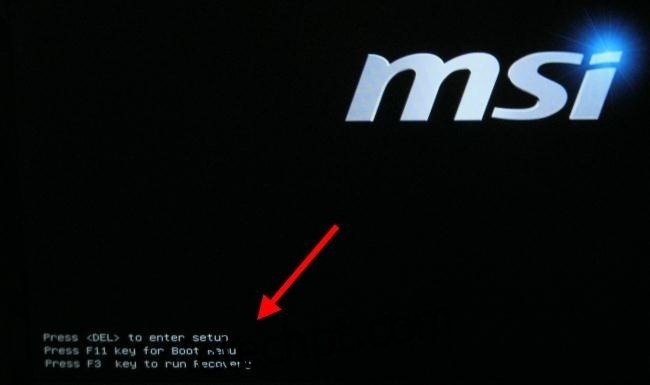
E Quanto ao Arranque Seguro?
PCs modernos com firmware UEFI – geralmente, PCs que vêm com Windows 10 ou Windows 8 – têm um recurso denominado Arranque Seguro. Este recurso impede o arranque de sistemas operativos não aprovados, o que ajuda a protegê-lo contra rootkits e outros malwares.
Algumas distribuições Linux, como o Ubuntu, são concebidas para funcionar com o Arranque Seguro e utilizam um gestor de arranque especial assinado pela Microsoft, permitindo que sejam executadas no seu sistema. Outras distribuições Linux podem exigir que desative o Arranque Seguro antes de iniciar.
Contudo, na maioria das situações, a sua distribuição Linux deverá iniciar sem problemas. Se o Linux iniciar, não se preocupe com o Arranque Seguro. Se visualizar uma mensagem de erro de arranque seguro e o Linux não iniciar, verifique a documentação da sua distribuição Linux para mais informações e pondere desativar o arranque seguro no seu PC.
Experimentar o Linux
Com o Linux iniciado, terá um ambiente de trabalho Linux “ao vivo” que poderá utilizar como se o Linux estivesse instalado no seu PC. Na verdade, o sistema ainda não está instalado e não modificou o seu PC de nenhuma forma. Está a ser executado totalmente a partir da pen USB que criou (ou do disco que gravou).
Por exemplo, no Ubuntu, clique em “Experimentar o Ubuntu” em vez de “Instalar o Ubuntu” para experimentar o sistema.
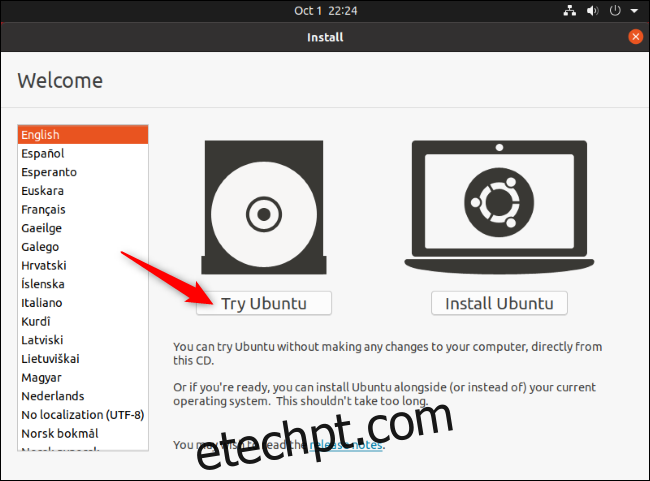
Pode explorar e utilizar o sistema Linux. Tenha em atenção que, depois de instalado no armazenamento interno do seu PC, provavelmente, funcionará mais rapidamente. Se o seu objetivo é apenas explorar o Linux e ainda não pretende instalá-lo, tudo bem – basta reiniciar o PC e remover a pen USB para voltar a iniciar o Windows.
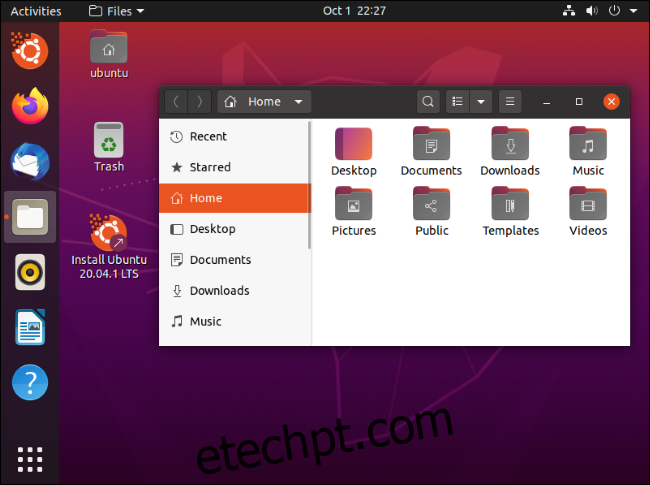
Se pretende experimentar várias distribuições Linux, pode repetir este processo para experimentar diversas alternativas antes de optar por instalar uma.
(Nem todas as distribuições Linux disponibilizam um ambiente ao vivo que possa ser explorado antes da instalação, mas a grande maioria oferece esta funcionalidade.)
Aviso: Crie Cópias de Segurança Antes de Continuar
Antes de prosseguir com a instalação do Linux, é recomendável que faça uma cópia de segurança dos seus ficheiros importantes. Deverá ter sempre cópias de segurança recentes, principalmente quando estiver a mexer no seu sistema desta forma.
Deverá ser possível instalar o Linux num cenário de arranque duplo e permitir que o instalador do Linux redimensione perfeitamente a sua partição do Windows sem afetar os seus ficheiros. Contudo, podem ocorrer erros ao redimensionar partições. Além disso, existe sempre a possibilidade de clicar acidentalmente na opção errada e eliminar a sua partição do Windows.
Assim, antes de continuar, aconselhamos que faça uma cópia de segurança de todos os seus dados importantes, apenas por precaução.
Instalar Linux
Se está satisfeito com a sua distribuição Linux e esta funciona corretamente no seu PC, pode optar por instalá-la. A distribuição Linux será instalada num disco interno do sistema, tal como o Windows.
Existem duas formas de realizar este processo: pode instalar o Linux numa configuração de “arranque duplo”, onde este é instalado ao lado do sistema operativo Windows no seu disco rígido e lhe permite selecionar qual sistema operativo pretende executar de cada vez. Alternativamente, pode instalar o Linux por cima do Windows, removendo o sistema operativo Windows e substituindo-o pelo Linux. Se tiver dois discos rígidos, poderá instalar o Linux num dos discos rígidos e utilizá-los num cenário de arranque duplo.
Recomendamos instalar o Linux numa configuração de arranque duplo para ter a opção de utilizar ambos os sistemas. Se tiver a certeza de que não pretende utilizar o Windows e quer recuperar espaço no disco rígido, pode remover o Windows. Tenha em consideração que irá perder todas as aplicações instaladas e todos os ficheiros dos quais não fez cópia de segurança.
Para iniciar o processo de instalação, execute o instalador do sistema Linux ativo. Deverá ser fácil de encontrar – normalmente, é um ícone colocado na área de trabalho padrão do ambiente ao vivo.
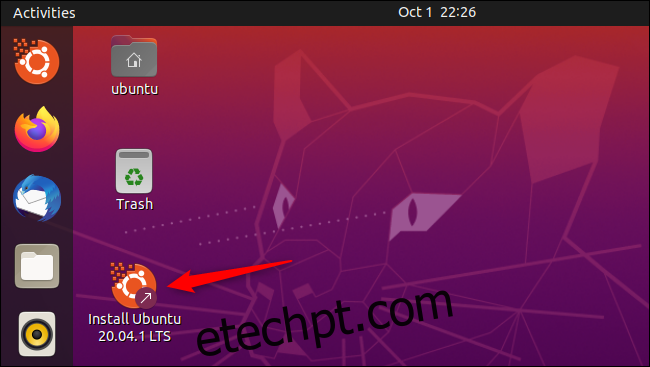
O assistente de instalação irá guiá-lo através do processo. Avance no instalador e selecione as opções que pretende utilizar. Leia as opções com atenção para garantir que está a instalar o Linux da forma correta. Em particular, tenha cuidado para não eliminar o seu sistema Windows (a menos que seja essa a sua intenção) ou instalar o Linux na unidade errada.
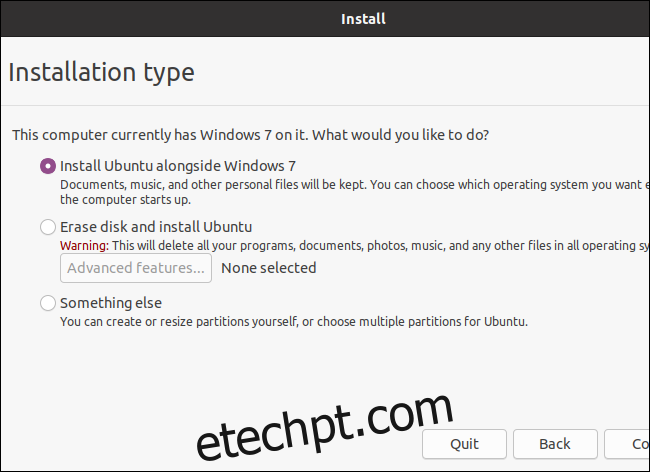
Quando o processo de instalação estiver concluído, ser-lhe-á pedido para reiniciar o PC. Reinicie e remova a pen USB ou DVD a partir do qual instalou o Linux. O seu computador irá iniciar o Linux em vez do Windows – ou, se optou por instalar o Linux num cenário de arranque duplo, irá visualizar um menu que lhe permitirá escolher entre o Linux e o Windows sempre que iniciar.
Se, mais tarde, pretender reinstalar o Windows, poderá sempre descarregar o meio de instalação do Windows a partir do site da Microsoft e utilizá-lo para reinstalar o Windows.